- مؤلف Abigail Brown [email protected].
- Public 2023-12-17 06:38.
- آخر تعديل 2025-01-24 12:01.
Macs Fan Control هو تطبيق مفيد يراقب درجة حرارة وسرعة مروحة جهاز Mac. يمكن للتطبيق أيضًا التحكم في سرعة المروحة إلى عدد الدورات في الدقيقة المطلوب.
ما نحب
- واجهة سهلة الاستخدام.
- حدد مستشعر درجة الحرارة للتحكم في المروحة.
- قم بتعيين سرعة مروحة ثابتة ، أو استخدم مستشعر للتحكم في عدد دورات المروحة في الدقيقة.
- إنه مجاني.
ما لا نحبه
- لا يشير إلى المستشعرات المرتبطة بأي معجبين.
- يفتقر إلى نظام إعلام آلي.
مراقبة والتحكم في مراوح التبريد
يوفر التحكم في مروحة Macs شيئًا يمتلكه مطورو Apple فقط في الماضي: القدرة على التحكم في كيفية أداء مراوح التبريد في Mac. هذا ليس شيئًا يجب أن تستخف به.
استخدمت Apple النمذجة الحرارية المتقدمة لتطوير ملفات تعريف التبريد المستخدمة في أنظمة إدارة المراوح الخاصة بهم. نظرًا لأن نظام التحكم في مروحة Mac ، الموجه نحو مستخدمي Mac من المستوى المتوسط إلى المتقدم ، يمكنه استبدال ملف تعريف المروحة الذي توفره Apple بالشكل الذي تقوم بإنشائه. يمكن للمبتدئين استخدامه أيضًا ، ولكن يجب أن تكون حذرًا: إساءة الاستخدام يمكن أن تلحق الضرر بجهاز Mac.
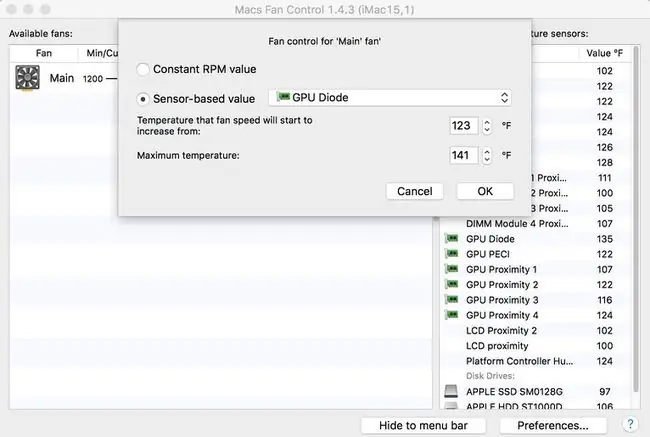
لماذا استخدام التحكم في مروحة أجهزة Mac؟
هناك سببان أساسيان لإنشاء ملف تعريف معجب مخصص:
- لقد استبدلت أحد المكونات في جهاز Mac الخاص بك (مثل محرك الأقراص أو بطاقة الرسومات) ، وتعرضت مستشعرات درجة الحرارة القديمة للتلف أو لم تعد تقيس درجة الحرارة بشكل صحيح. استخدم التحكم في مروحة أجهزة Mac لتعيين حد لسرعة المروحة لمنع المروحة من زيادة السرعة بما يتجاوز المطلوب.
- تستخدم جهاز Mac الخاص بك في بيئة حساسة للضوضاء ، مثل استوديو التسجيل. استخدم التحكم في مروحة أجهزة Mac لإسكات جهاز Mac الخاص بك لفترة قصيرة من خلال منع المراوح من الدوران إلى ما بعد الحد المعين مسبقًا.
واجهة المستخدم
بغض النظر عن كيفية استخدامك لهذا التطبيق ، فإن عناصر التحكم والتخطيط سهل الاستخدام والتنقل. تحتوي النافذة الرئيسية على جزأين:
- الأول يعرض المعجبين وسرعاتهم. يتيح لك قسم التحكم إنشاء إعدادات مخصصة لكل معجب.
- يعرض الجزء الثاني درجة حرارة كل مستشعر حراري. تعرض هذه الواجهة غير المزدحمة المعلومات ذات الصلة في لمحة.
للتحكم في المروحة ، انقر فوق الزر Customبجوار المروحة المرغوبة لعرض لوحة التحكم في المروحة. ثم حدد كيفية التحكم في المروحة:
- ثابت RPM: اضبط RPM يدويًا. تدور المروحة بالسرعة المطلوبة بغض النظر عن درجة الحرارة أو قيم المستشعر.
- القيمة المستندة إلى المستشعر: حدد المستشعر المراد استخدامه. بعد ذلك ، حدد درجة الحرارة المنخفضة التي ستزداد عندها سرعة المروحة ودرجة الحرارة العالية التي يتم فيها ضبط المروحة على الحد الأقصى لعدد الدورات في الدقيقة.
للعودة إلى الإعدادات الافتراضية لمشجع معين ، حدد الزر Auto.
الخط السفلي
يمكن أيضًا عرض Fan Control في Macs في شريط القائمة. هنا ، سترى درجة حرارة المستشعر المحدد وسرعة المروحة في لمحة. يمكنك أيضًا اختيار رمز أبيض وأسود أو رمز ملون لعنصر شريط القائمة.
توافق النظام
يتوفر التحكم في مروحة Macs لجميع أنواع أجهزة Mac ، بما في ذلك MacBooks و iMacs. التطبيق متاح أيضًا في إصدار Windows لأولئك الذين يستخدمون Boot Camp لتشغيل بيئة Windows على جهاز Mac.
الحكم النهائي
لست مضطرًا إلى استخدام ميزة التحكم في سرعة المروحة في نظام التحكم في مروحة أجهزة Mac لتقدير هذه الأداة. يمكنك مراقبة مستشعرات درجة الحرارة وسرعات المراوح المرتبطة في RPM (عدد الدورات في الدقيقة). الكل في الكل ، إذا كنت بحاجة إلى مستوى إضافي من التحكم في قدرات تبريد جهاز Mac أو تريد معرفة مدى سخونة جهاز Mac ، فقد يكون تطبيق التحكم في مروحة Mac هو التطبيق الذي تحتاجه.






